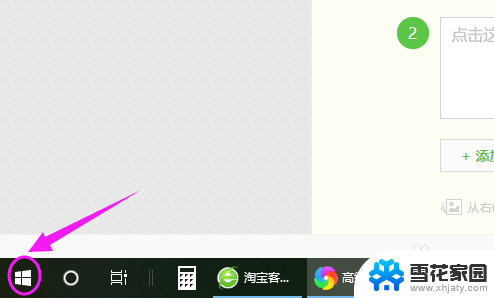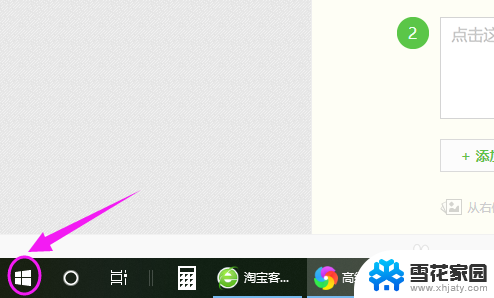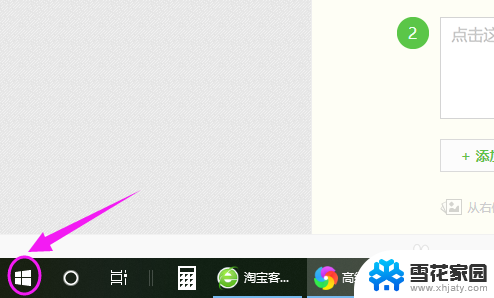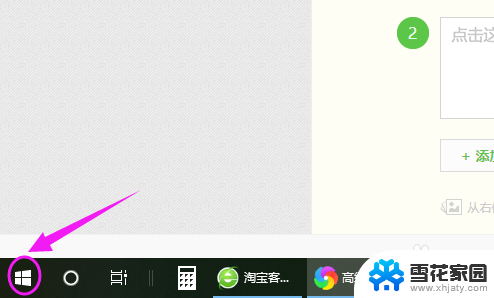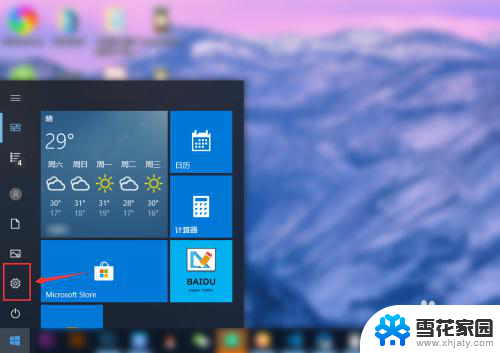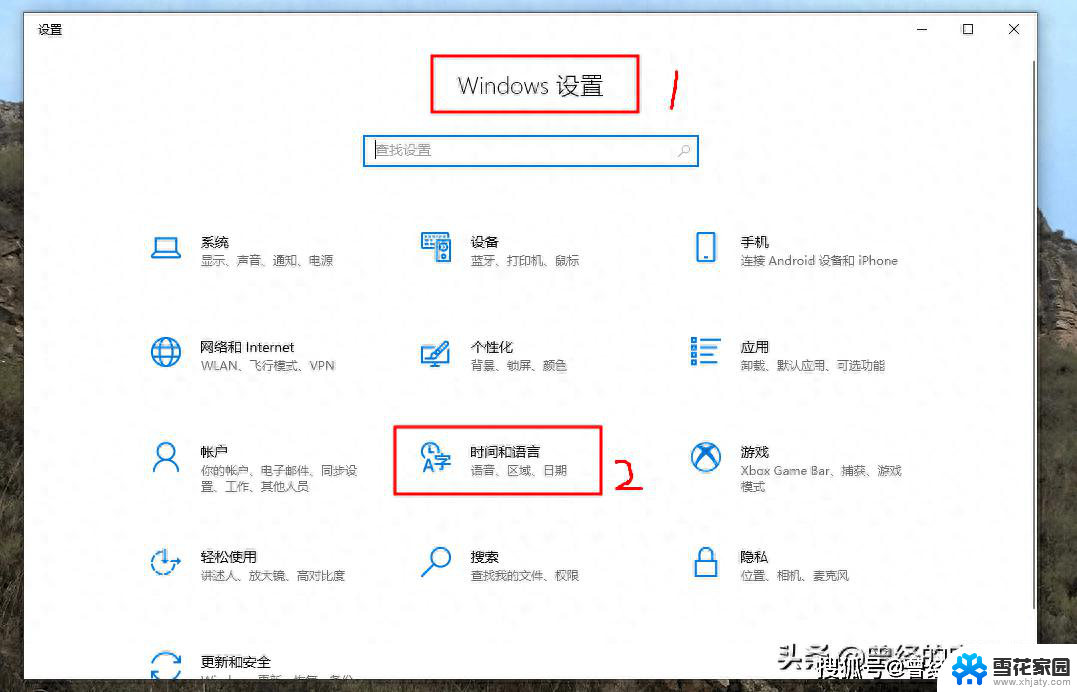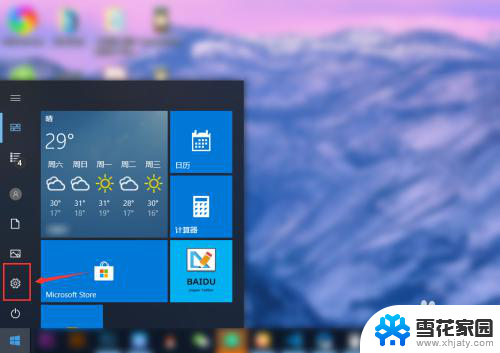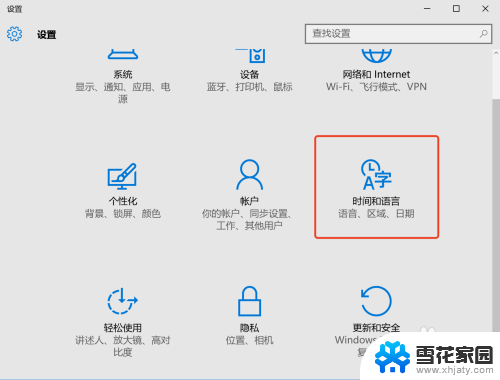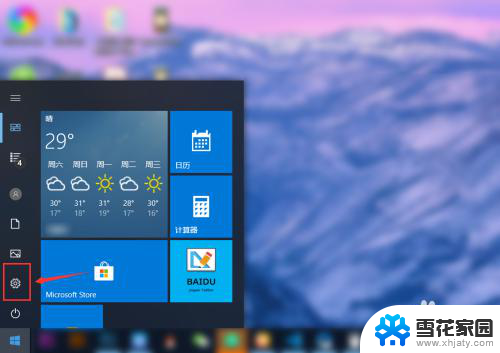如何设置默认输入法为搜狗 如何设置Win10默认输入法为搜狗输入法
更新时间:2023-12-24 17:07:57作者:jiang
在使用电脑时,我们经常需要输入文字进行工作和沟通,而输入法作为我们与电脑之间的桥梁,对于提高输入效率和舒适度起着至关重要的作用。在众多输入法中,搜狗输入法以其智能化的功能和用户友好的界面备受欢迎。有些用户可能不知道如何设置默认输入法为搜狗,特别是在Win10系统中。本文将为大家介绍如何轻松设置Win10的默认输入法为搜狗输入法,让您在使用电脑时享受更加便捷的输入体验。
操作方法:
1.要设置默认输入法为搜狗输入法,点开【win10图标】。如图。
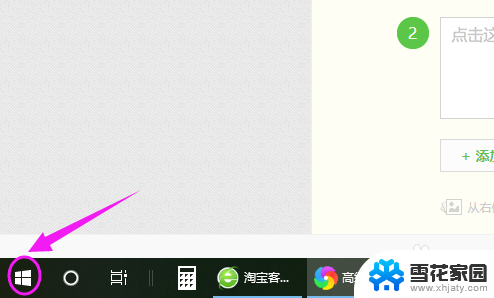
2.接着左侧小弹窗里按【设置】,如图。
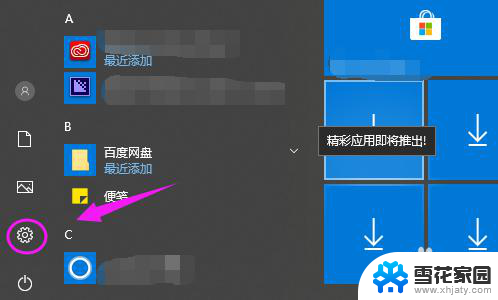
3.我们接着点下【时间和语言】,如图。
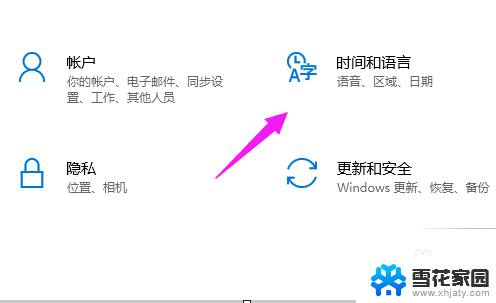
4.【时间和语言】主页,我们点【区域和语言】。如图。
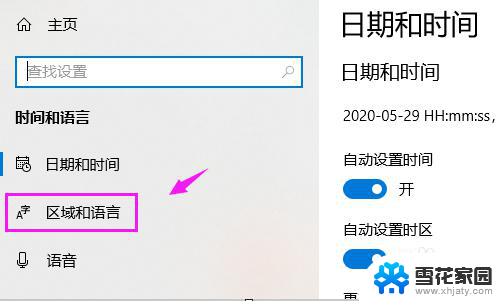
5.接着界面右侧点【高级键盘设置】,如图。
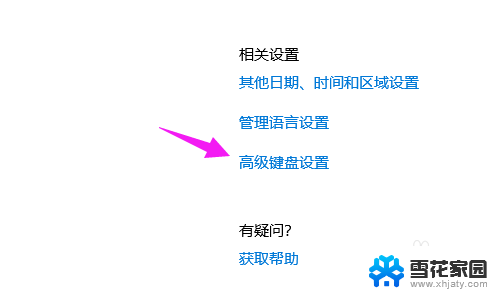
6.我们点【替代默认输入法】,如图。
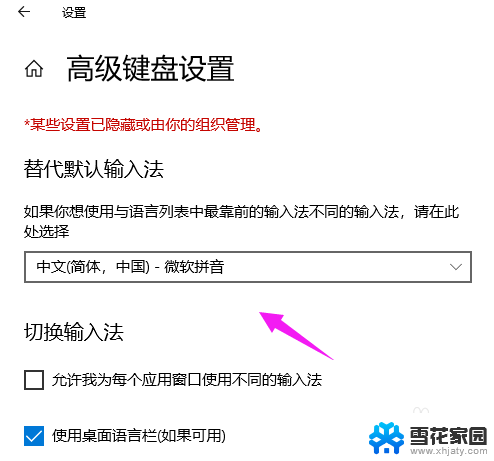
7.我们就可以切换为【搜狗输入法】,如图。
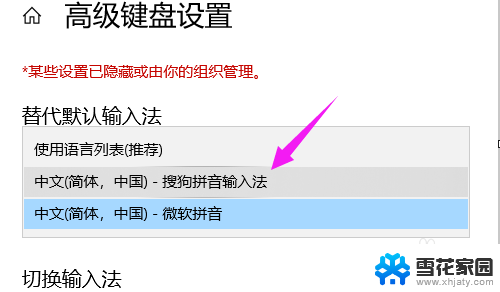
以上就是如何将默认输入法设置为搜狗的全部内容,如果你遇到相同的问题,可以参考本文介绍的步骤进行修复,希望这对你有所帮助。